Dragon Arrow written by Tatsuya Nakaji, all rights reserved 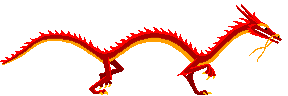
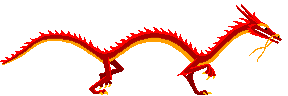
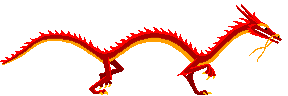
updated on 2019-08-05

お名前ドットコムのドメイン
AWS
お名前.comに以下からアクセスする
欲しいドメインを検索する
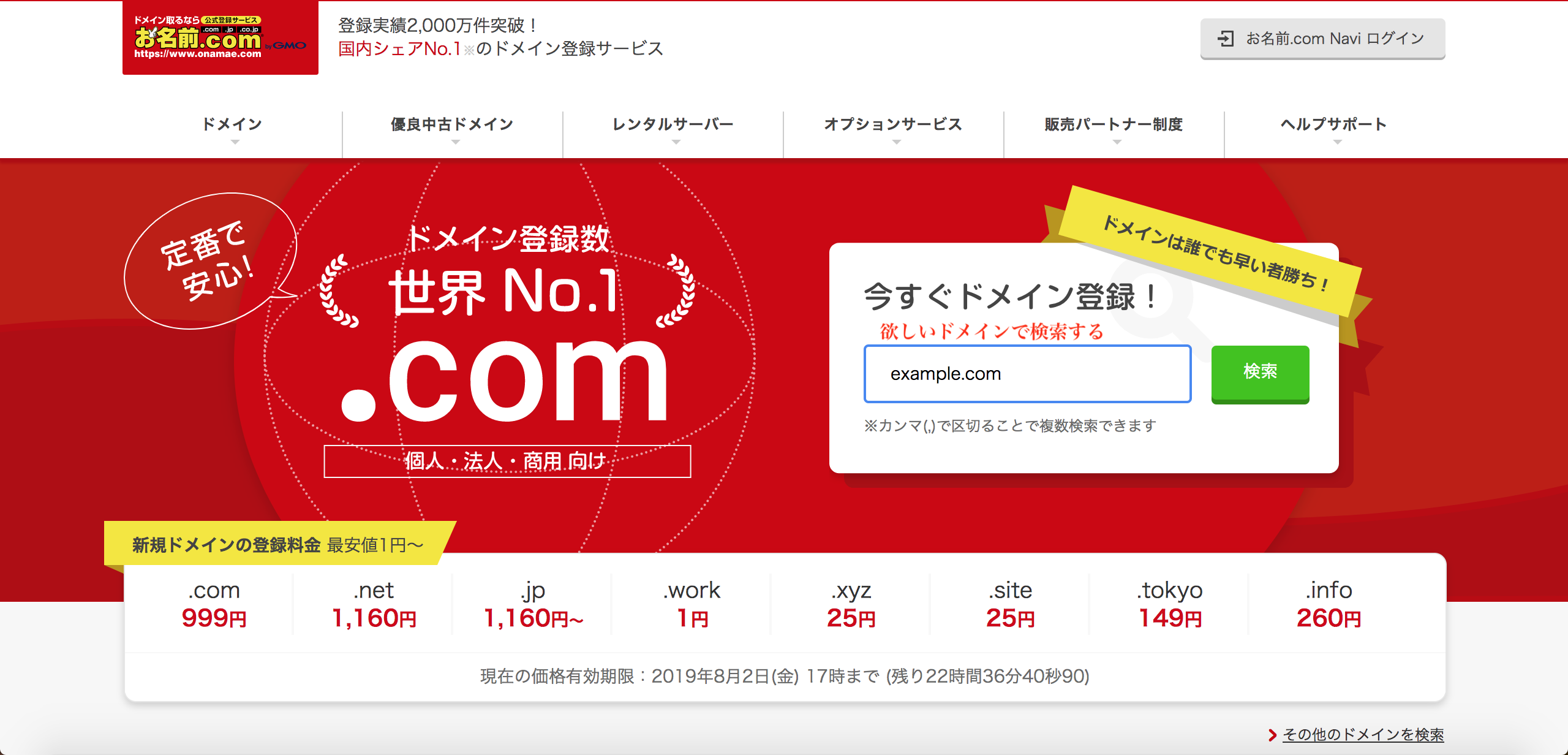
ドメインの最後の .xxx の部分のなかですでに他人に取られているものは × で表示されている。
選択肢から、好きなドメインを選ぶ。

Route53 にアクセスしてホストゾーンを作成する

Domain Name に取得したドメイン名を記載(例: example.com)
Comment に何かしら、適当に。例えば、「taken by onamae.com」 とか。

NSタイプのレコードの値4つををメモ

ドメイン設定->ネームサーバーの設定→ ネームサーバーの変更をクリックします。
他のネームサーバーを利用→ネームサーバー情報を入力をクリックします。
メモしておいた、Route53のNSレコードを4つ登録
※終わりが「.」の場合は「.」は削除します。
例ではサブドメインをwwwと定義しました。
また、サブドメインがいらない人は、Nameを空欄にして作成してください。
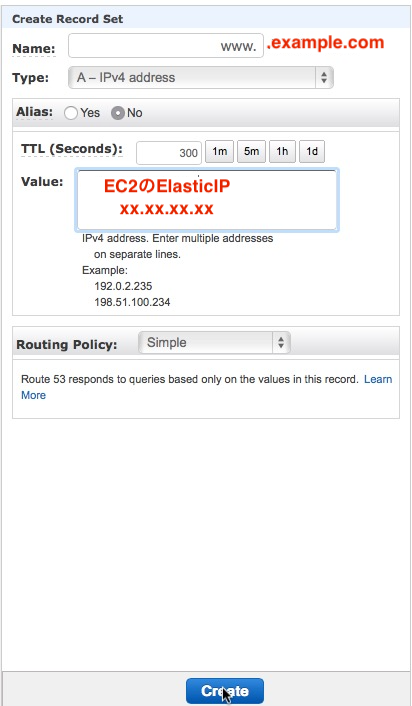
digコマンドでチェックします。
digはDNS(ネームサーバ)の情報を出すコマンドです。
ここにEC2のアドレスが出ていれば72時間以内に反映されます。
$ dig www.example.com # wwwをからにした人は $ dig example.com